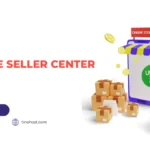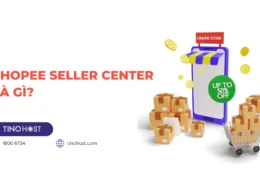Thunderbird là gì?
Được biết đến là một trong các tiện ích check email mã nguồn mở nổi tiếng của hãng Mozilla, Thunderbird rất quen thuộc với người dùng trình duyệt Firefox. Áp dụng và phát triển các tiêu chuẩn mở là một trong những nguyên tắc cốt lõi của Thunderbird.
Hầu hết người dùng biết đến Thunderbird như một công cụ lọc thông minh các thư rác dựa trên RSS Reader của Mozilla Thunderbird.
Hiểu đơn giản, Thunderbird là một ứng dụng mã nguồn mở email, nguồn cấp tin tức, trò chuyện và lập lịch miễn phí, dễ dàng cài đặt và tùy chỉnh. Tính năng nổi bật của Thunderbird
Tính năng nổi bật của Thunderbird
Thunderbird cho phép người dùng: - Dùng nhiều tài khoản email trên cùng giao diện và duyệt theo các tab
- Hỗ trợ cá nhân hóa nhiều địa chỉ email của người dùng. Ví dụ như: email gia đình, email công việc, email cho bạn bè,…
- Quản lý email và sắp xếp công việc tối ưu
- Thêm các tên liên lạc khác vào danh bạ (kèm thông tin ngày sinh, số điện thoại, …) để tiện lợi trong việc quản lý và liên lạc.
- Gửi email đính kèm thêm các tập tin văn bản, tài liệu
- Xây dựng bộ công cụ lọc thư spam
- Bảo vệ máy tính một cách tuyệt đối
Tại sao nên sử dụng Thunderbird?
- Phù hợp với mọi nhu cầu: Thunderbird giúp email tốt hơn cho bạn, kết hợp tốc độ, quyền riêng tư và các công nghệ mới nhất. Tập trung vào những gì quan trọng và quên đi sự phức tạp.
- Bảo mật và riêng tư: Thunderbird giúp email tốt hơn cho bạn, kết hợp tốc độ, quyền riêng tư và các công nghệ mới nhất. Tập trung vào những gì quan trọng và quên đi sự phức tạp.
- Độ tùy biến cao: Với tiện ích (tiện ích mở rộng & chủ đề) và nhiều tính năng khác, bạn có thể thay đổi giao diện của Thunderbird ngay lập tức.
Hướng dẫn sử dụng Thunderbird để kiểm tra email
Để cài đặt và sử dụng Mozilla Thunderbird kiểm tra email, bạn cần thực hiện các thao tác sau:
Bước 1: Tải phiên bản mới nhất của Mozilla Thunderbird.
Bước 2: Nhấp 2 lần (double click) vào biểu tượng email khi có một giao diện mail hiện ra.
Bước 3: Nhấn vào Skip this and use my existing email để ứng dụng vận hành.
Bước 4: Điền tên, địa chỉ, mật khẩu để đăng nhập email và nhấn Continue.
Bước 5: Chọn Done để hoàn tất đăng nhập.
Bước 6: Nhấn vào tài khoản email vừa mới tạo
Bước 7: Nhấn vào Inbox trong tài khoản hoặc Get mail để tiến hành kiểm tra email.
Bước 8: Muốn soạn thư mới, vào mục Write a new message trong tài khoản.
Bước 9: Hoàn tất nội dung, nhấn Send để gửi thư.Cách tạo chữ ký cho Thunderbird
Để thêm chữ ký riêng vào Thunderbird bạn có thể truy cập Account Settings, chọn
Edit > Account Settings

Tại phần
Signature , bạn có thể thêm vào văn bản chữ ký đơn thuần hoặc thêm dưới định dạng
html

Sau khi thêm hoàn tất chữ ký, bạn lưu lại và tạo email mới để kiểm tra hoạt động

Như vậy là chúng ta đã hoàn tất cấu hình chữ ký trên Thunder Bird, các email mới sẽ tụ động thêm chữ ký đã cấu hình vào cuối email khi soạn thảo email.
Mọi thắc mắc và góp ý liên quan, xin vui lòng liên hệ ngay TinoHost để được tư vấn chi tiết hoặc Fanpage để cập nhật những thông tin mới nhất nhé!
Với bề dày kinh nghiệm hơn 5 năm cung cấp hosting, dịch vụ cho thuê máy chủ, các dịch vụ liên quan đến tên miền và bảo mật website, hãy để TinoHost đồng hành cùng bạn trên con đường khẳng định thương hiệu trên bản đồ công nghệ toàn cầu!
Tốt nghiệp Trường Đại học KHXH&NV - ĐHQG TP.HCM năm 2019 với tấm bằng cử nhân ngành Ngữ văn Nga, Ngữ văn Anh, sở hữu kinh nghiệm nhiều năm hoạt động trong lĩnh vực truyền thông, Hồng Nhi đam mê sáng tạo những nội dung có giá trị kiến thức cho độc giả.
"Luôn đặt mình vào vị trí độc giả, cố gắng diễn giải cái khó hiểu nhất bằng cách dễ hiểu nhất để bất cứ người dùng phổ thông nào cũng có thể hiểu và thao tác thành công" - đây là cách chị Hồng Nhi - một content writer xuất phát từ "xã hội" - "lấn sân", khám phá và làm chủ ngòi bút trên các trang blog công nghệ.
Đồng hành cùng TinoHost từ những ngày đầu hoạt động, đến nay, chị đã trở thành Content Manager của TinoHost - trực tiếp quản lý và vận hành wiki.tino.org cùng rất nhiều website uy tín khác.
Xem thêm bài viết Tính năng nổi bật của Thunderbird
Tính năng nổi bật của Thunderbird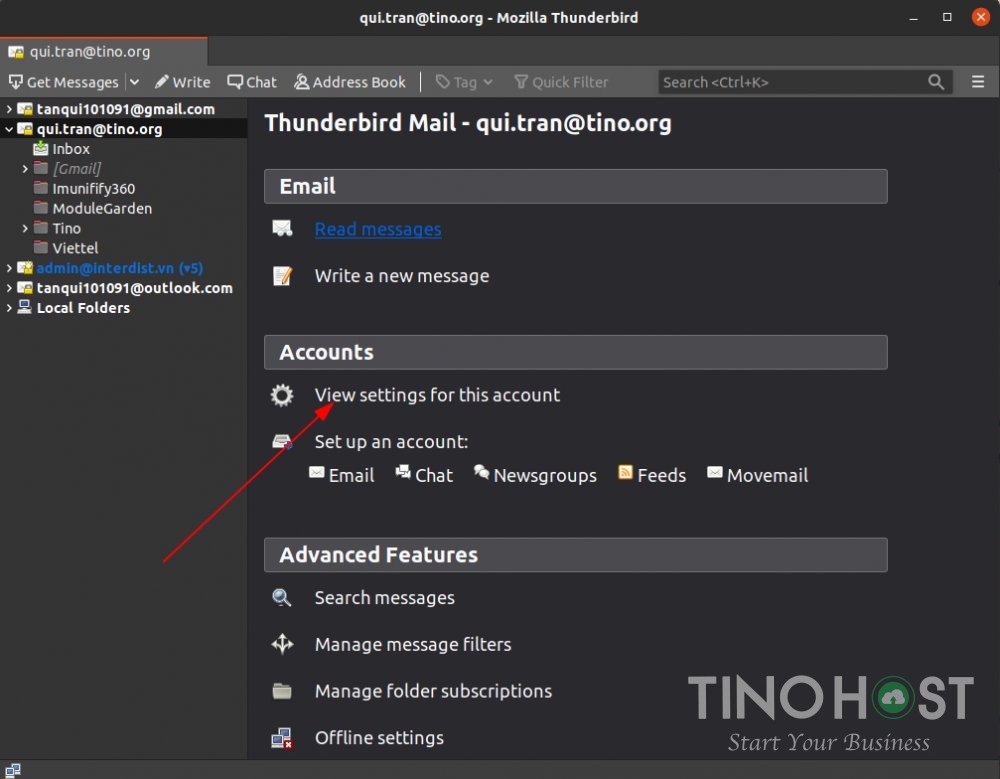 Tại phần Signature , bạn có thể thêm vào văn bản chữ ký đơn thuần hoặc thêm dưới định dạng html
Tại phần Signature , bạn có thể thêm vào văn bản chữ ký đơn thuần hoặc thêm dưới định dạng html
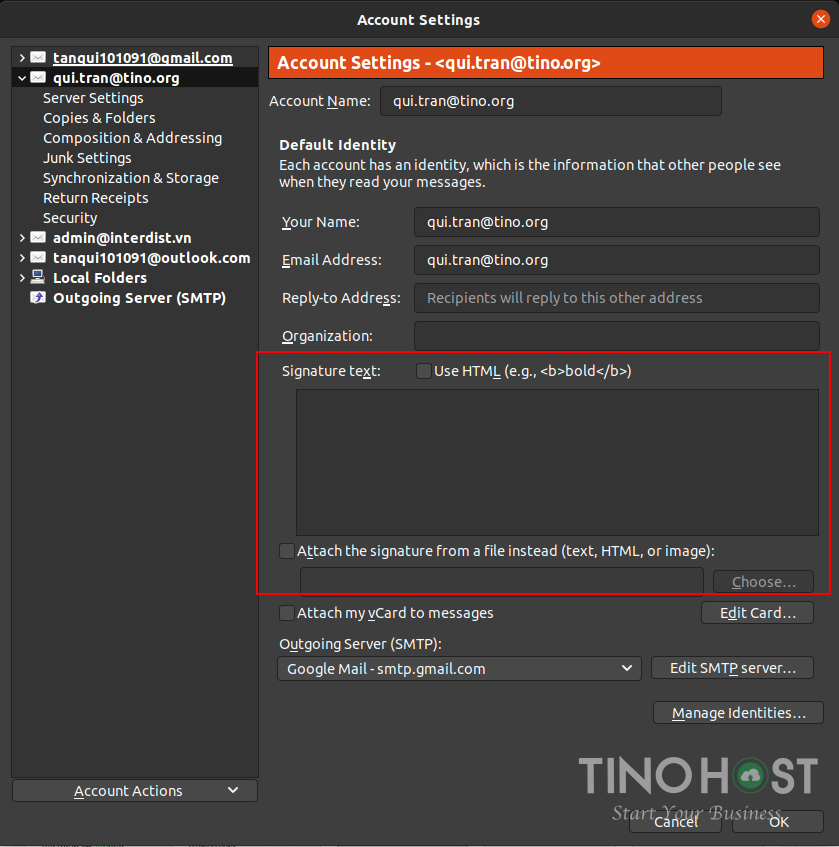 Sau khi thêm hoàn tất chữ ký, bạn lưu lại và tạo email mới để kiểm tra hoạt động
Sau khi thêm hoàn tất chữ ký, bạn lưu lại và tạo email mới để kiểm tra hoạt động
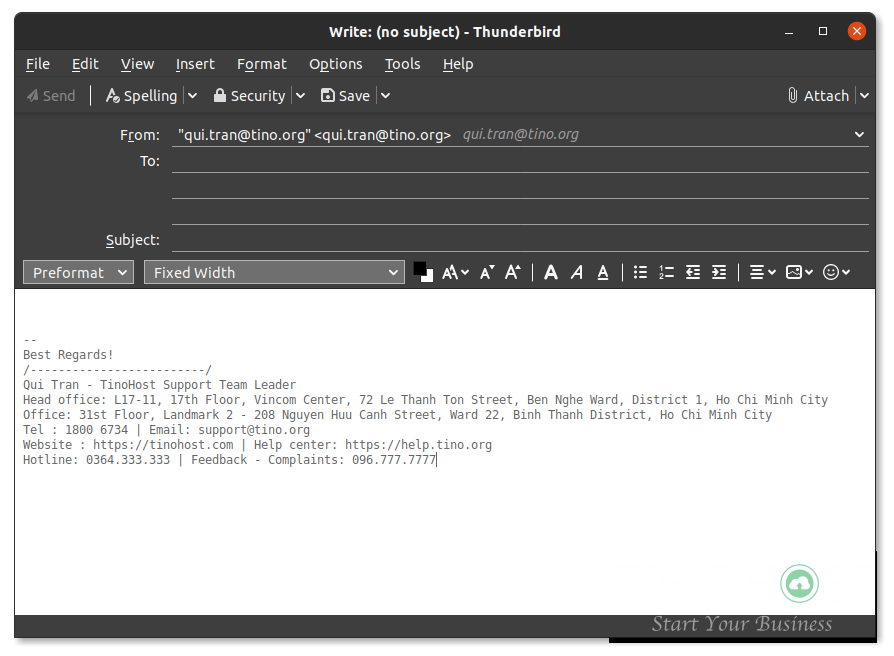 Như vậy là chúng ta đã hoàn tất cấu hình chữ ký trên Thunder Bird, các email mới sẽ tụ động thêm chữ ký đã cấu hình vào cuối email khi soạn thảo email.
Mọi thắc mắc và góp ý liên quan, xin vui lòng liên hệ ngay TinoHost để được tư vấn chi tiết hoặc Fanpage để cập nhật những thông tin mới nhất nhé!
Với bề dày kinh nghiệm hơn 5 năm cung cấp hosting, dịch vụ cho thuê máy chủ, các dịch vụ liên quan đến tên miền và bảo mật website, hãy để TinoHost đồng hành cùng bạn trên con đường khẳng định thương hiệu trên bản đồ công nghệ toàn cầu!
Như vậy là chúng ta đã hoàn tất cấu hình chữ ký trên Thunder Bird, các email mới sẽ tụ động thêm chữ ký đã cấu hình vào cuối email khi soạn thảo email.
Mọi thắc mắc và góp ý liên quan, xin vui lòng liên hệ ngay TinoHost để được tư vấn chi tiết hoặc Fanpage để cập nhật những thông tin mới nhất nhé!
Với bề dày kinh nghiệm hơn 5 năm cung cấp hosting, dịch vụ cho thuê máy chủ, các dịch vụ liên quan đến tên miền và bảo mật website, hãy để TinoHost đồng hành cùng bạn trên con đường khẳng định thương hiệu trên bản đồ công nghệ toàn cầu!